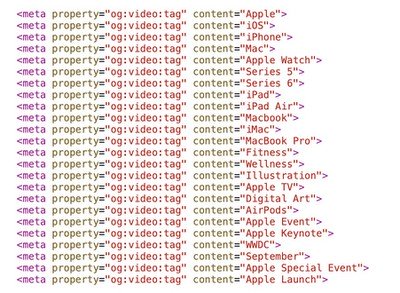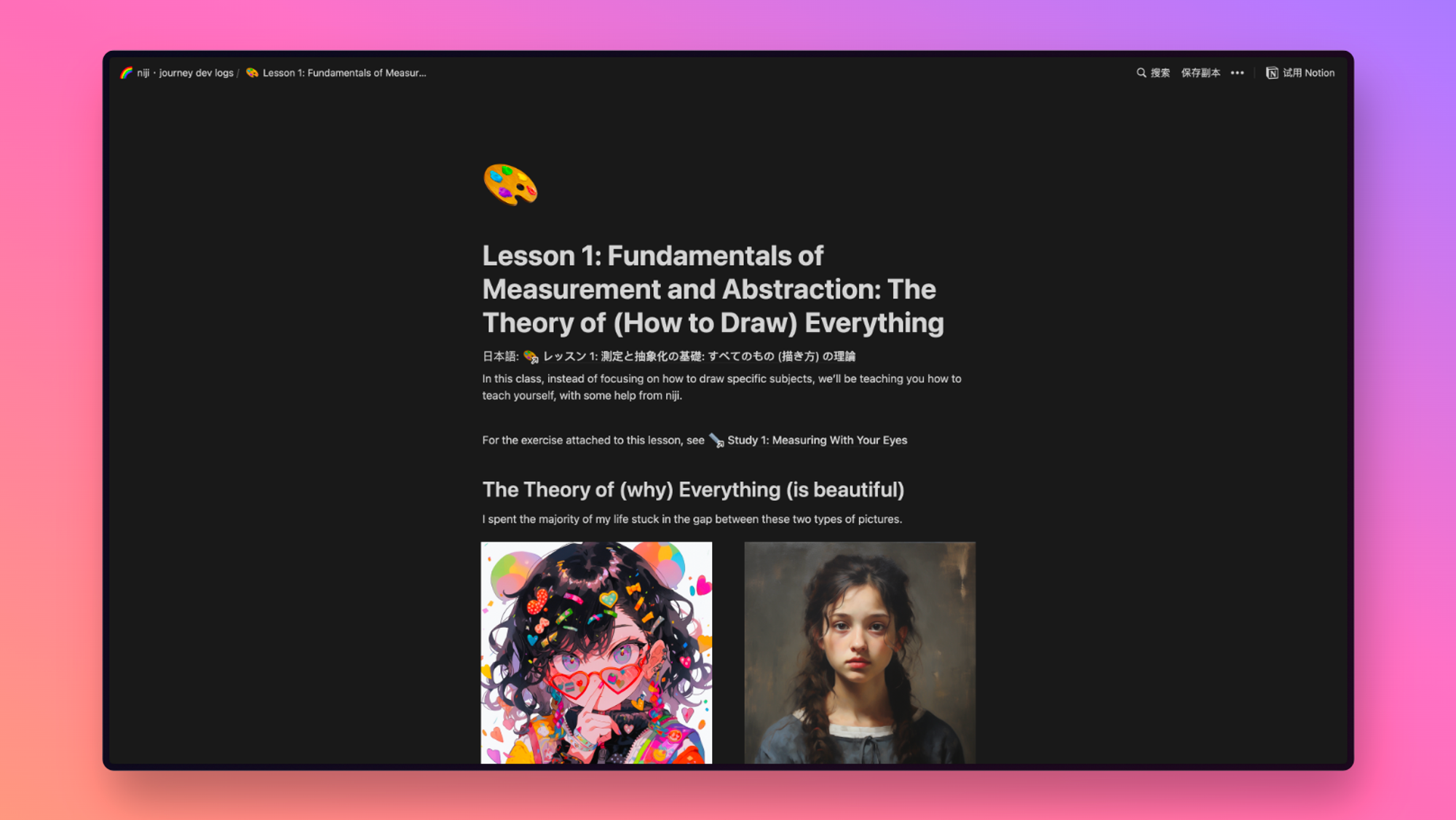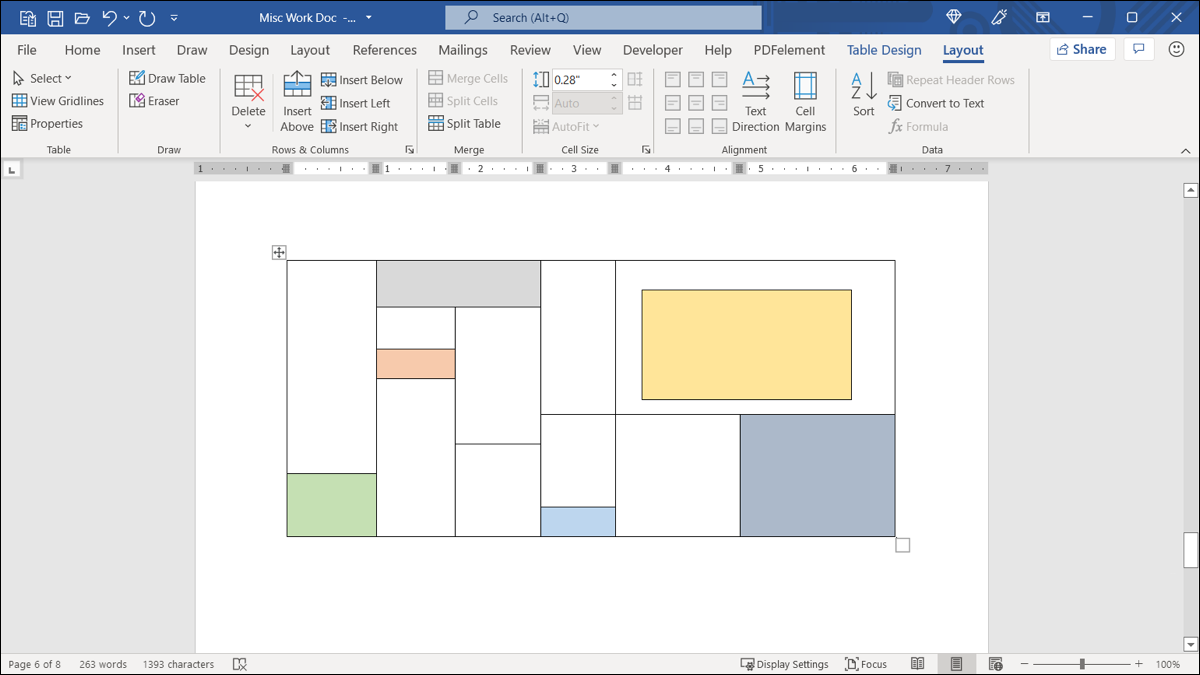
虽然您可以轻松地将包含任意数量的列和行的表格插入到您的文档中,但您可能需要一个结构非常规的表格。使用 Microsoft Word 中的绘制表格功能,您可以创建自定义表格。
在 Word 中绘制表格
绘图表功能在 Windows 和 Mac 上的 Microsoft Word 中均可用。它的工作方式相同,并允许您完全按照需要创建表。
要绘制表格,请转到“插入”选项卡并单击“表格”下拉箭头。选择“绘制表格”。

您会看到光标变为铅笔图标。首先拖动以绘制表格的轮廓。您可以将其设置为您需要的任何尺寸,并使用正方形或矩形。
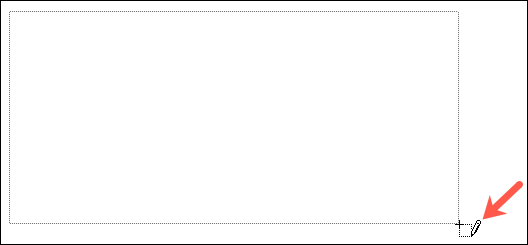
接下来,绘制列、行或单个单元格。与插入的普通表格不同,您可以自由地制作不一定要对齐的列或行。

要记住的一件事是您必须连接线路。例如,如果没有任何东西可以连接,你就不能制作半线。当您绘制线条时,您会看到它们是暗淡的虚线。

如果您在 Mac 上使用Word,任何因没有连接线而无法放置的线将短暂显示为红色,然后消失。

您还可以使用绘图工具制作嵌套表格。创建桌子的底座后,只需在其中绘制另一个正方形或矩形。
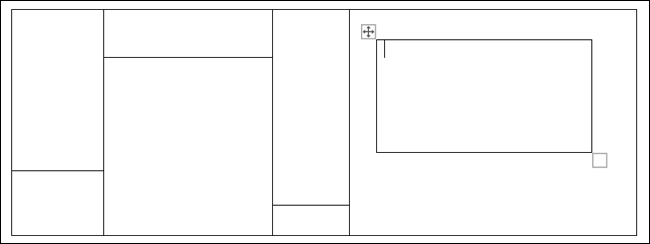
要删除一条线,请单击“布局”选项卡上的“橡皮擦”。

这会将您的光标从铅笔更改为橡皮擦。然后,拖过或单击要删除的行。使用完橡皮擦后,再次单击功能区中的“橡皮擦”以取消选择或按 Escape。
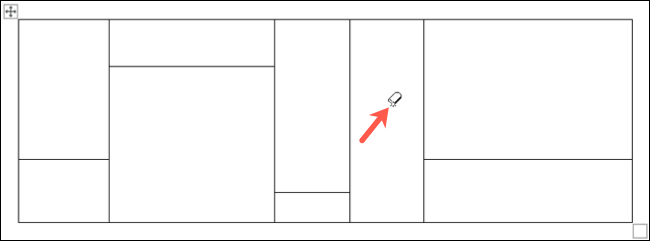
绘制完表格后,您还需要关闭“绘制表格”功能并将光标返回到其原始状态。在“布局”选项卡的功能区中取消选择“绘制表格”或按 Escape。

注意:当您使用此功能时,“表格设计”选项卡的右侧会出现第二个“布局”选项卡。
自定义表格
您可以将表格设计选项卡上的自定义选项用于绘制的表格,就像插入的表格一样。选择表格并前往该选项卡以调整底纹、线型和 边框样式等内容。
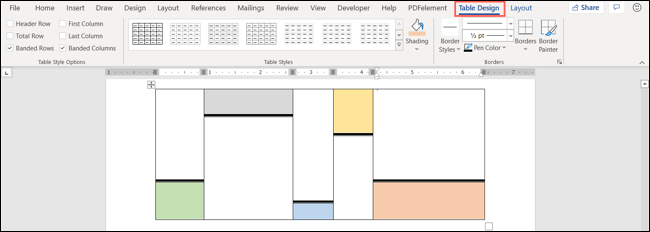
您还可以调整表格的属性,例如对齐方式、文本换行、缩进和替换文字。右键单击表格并在快捷菜单中选择“表格属性”或单击浮动工具栏中的“属性”以显示您的选项。
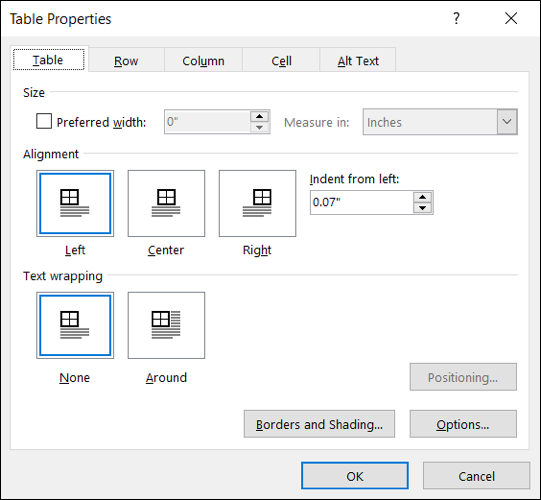
在与 Word 的传统结构化表格选项背道而驰之后,您可能还对避开 Microsoft 的标准字体并将自己的字体添加到 Word感兴趣。
未经允许不得转载:表盘吧 » 如何在 Microsoft Word 中绘制自定义表格